Configurar notificaciones para el portal de Field Service
El portal utiliza Power Automate flujos para desencadenar notificaciones. Antes de que podamos enviar notificaciones, elija qué canales usar y configure los flujos en consecuencia. Para enviar mensajes de texto, configure un proveedor de SMS con un Power Automate conector. Para correos electrónicos, recomendamos una cuenta de Outlook de Office 365.
Precaución
Cuando se habilita, el sistema envía notificaciones a los contactos de la cuenta asociada con las reservas. Cuando utilice datos de clientes reales para probar esta función, evite la comunicación accidental agregando cuentas a Cuentas excluidas.
Configurar los conectores de correo electrónico y SMS en Power Automate
La configuración del portal del cliente en Field Service se vincula directamente a los flujos de Power Automate predeterminados por correo electrónico y SMS.
- Inicie sesión en Power Apps y seleccione Soluciones> su solución de Dynamics 365 Field Service.
- Seleccione Objetos>Flujos de nube para ver la lista de flujos.
Para configurar el correo electrónico:
- Seleccione el flujo del portal Field Service PowerApps Notificaciones por correo electrónico, que está desactivado por defecto.
- En el flujo, seleccione Guardar como y cree una copia del flujo predeterminado.
- Abra el flujo que ha creado y seleccione Editar. Autentique o actualice las conexiones y Guarde el flujo.
- Seleccione Activar para habilitar el flujo.
Para configurar SMS:
- Seleccione el flujo Notificaciones por SMS de flujos de Field Service PowerApps Power, que está desactivado de forma predeterminada.
- En el flujo, seleccione Guardar como y cree una copia del flujo predeterminado.
- Abra el flujo que ha creado y seleccione Editar. Autentique o actualice las conexiones y Guarde el flujo.
- Seleccione Activar para habilitar el flujo.
Lista de notificaciones
Una vez que configure el portal y habilite las notificaciones, se enviarán correos electrónicos y mensajes SMS al contacto del cliente. Puede personalizar algunos aspectos del portal, lo que también se aplica a las notificaciones.
El portal envía una notificación para los siguientes eventos:
Próxima reserva: Los mensajes de recordatorio se envían en un plazo de siete días antes de la hora de servicio programada. Este mensaje incluye la hora de servicio programada y un vínculo al portal con información sobre la reserva. De forma predeterminada, los recordatorios se envían diariamente a las 10:00 a. m. UTC para cualquier reserva durante ese período. Puede cambiar esta hora editando el flujo Crear elementos de notificación para reservas.
Viaje: enviado cuando el estado de la reserva cambia a En viaje. Este mensaje comunica la hora estimada de llegada, teniendo en cuenta el tráfico en la ruta esperada. Se vincula al portal del cliente donde su cliente puede ver más detalles.
Reserva completada: Se envía cuando el estado de la reserva cambia a Completado. Este mensaje confirma que se completó el trabajo, junto con la fecha y hora de finalización.
Reserva reprogramada: se envía si se envía un recordatorio de reserva y la hora de inicio programada cambia en más de 10 minutos.
Reserva cancelada: se envía si se envía un recordatorio de reserva y se cancela una cita de servicio programada.
Ver notificaciones enviadas
La configuración de notificación proporciona una vista de solo lectura de todos los mensajes enviados a los clientes. Aquí puede ver qué clientes han recibido un mensaje, el tipo de mensaje y el estado del mensaje.
En Field Service, vaya la zona Configuración. En Portal del cliente, seleccione Notificaciones para ver la lista.
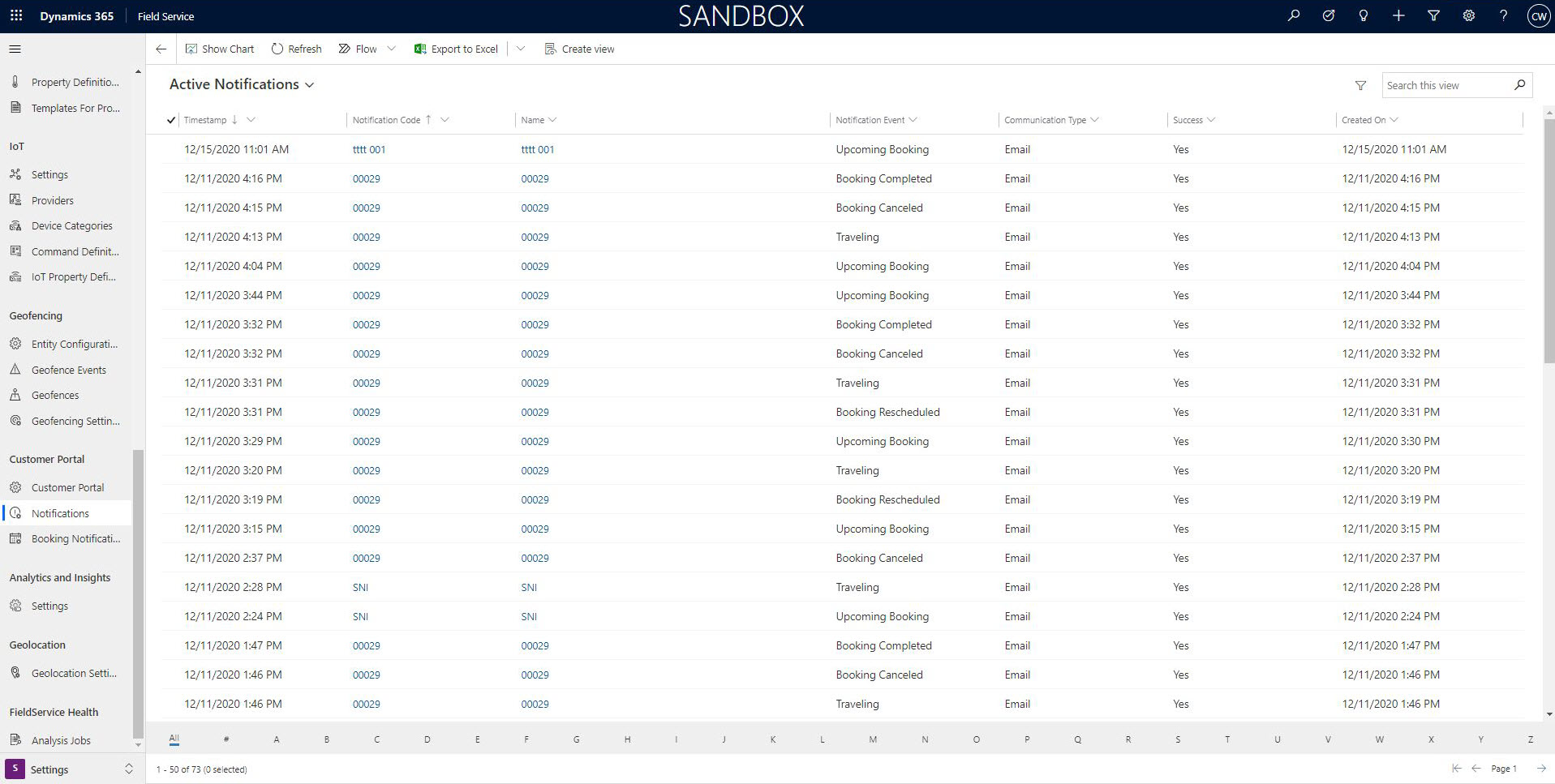
Configurar códigos de notificación de reserva
Con los códigos de notificación de reserva, los administradores de Field Service pueden ampliar, cesar o bloquear el acceso a un vínculo del portal que se ha compartido con un cliente.
En Field Service, vaya la zona Configuración. En Portal del cliente, seleccione Códigos de notificación de reserva para crear y administrar códigos.